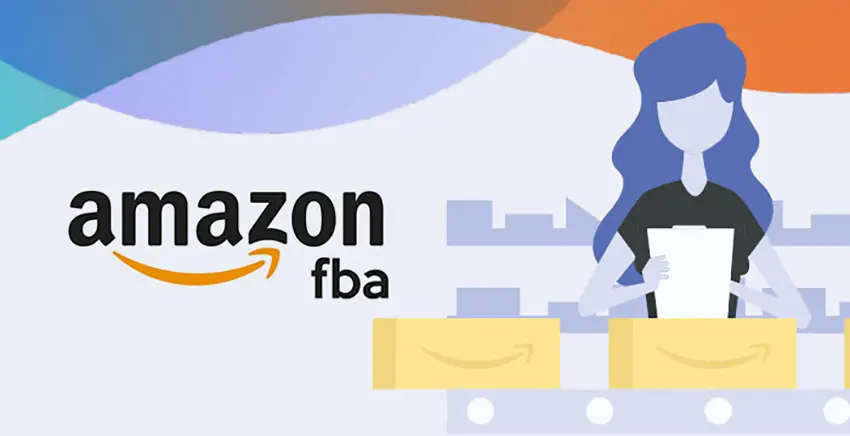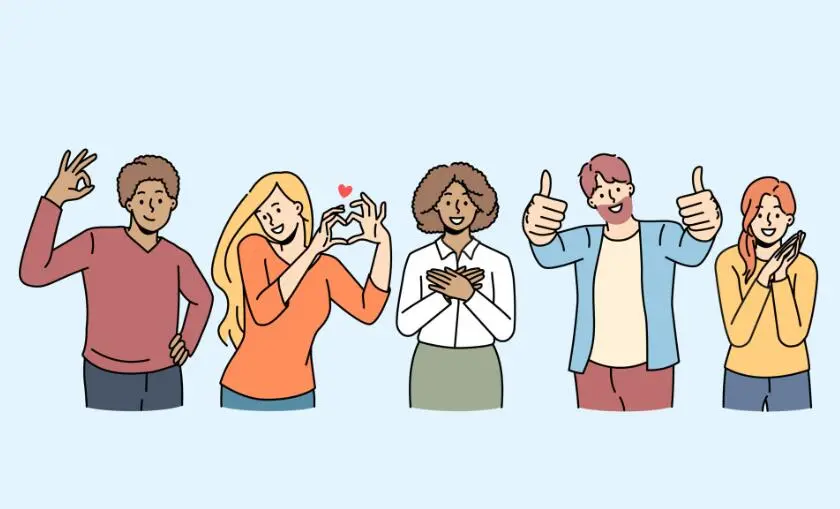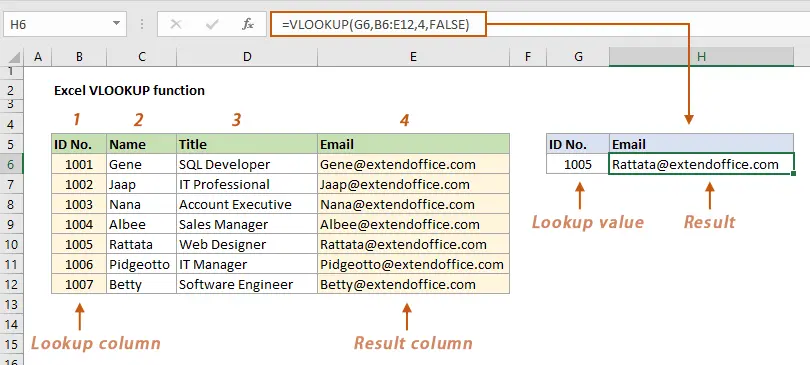銷售知識是指有效向客戶出售產品或服務所需的理解,技能和專業知識。它涵蓋了廣泛的知識領域,包括產品知識,客戶知識,銷售技術和行業見解。擁有良好的銷售知識基礎對於銷售專業人員至關重要,因為它使他們能夠與客戶建立聯繫,建立關係和密切交易。 產品知識是銷售知識的重要組成部分。它涉及了解要出售產品或服務的功能,好處和獨特的銷售點。銷售專業人員需要對其產品的細節進行良好的影響,以便將其價值與客戶有效傳達。 客戶知識是銷售知識的另一個關鍵方面。它涉及了解目標客戶的需求,偏好和痛點。通過了解客戶的動機和挑戰,銷售專業人員可以量身定制其銷售方法,並提供針對客戶需求的個性化解決方案。 銷售技術和策略是銷售知識的關鍵組成部分。這包括了解有效的勘探方法,溝通技巧,異議處理技術和結束策略。銷售專業人員需要熟練建立融洽的關係,積極地傾聽客戶,並有說服力地展示他們的產品。 最後,行業見解在銷售知識中起著至關重要的作用。遵守行業趨勢,競爭對手分析和市場動態,使銷售專業人員能夠有效地定位其產品或服務,並為客戶提供寶貴的見解。 內容表 第1部分:在線調查器AI測驗生成軟體 - 節省時間和努力 第2部分:15銷售知識測試問題和答案 第3部分:AI問題生成軟體 - 自動為您的下一個評估創建問題 第1部分:在線調查器AI測驗生成軟體 - 節省時間和努力 在線創建銷售知識測驗的最佳方法是什麼? OnlineExamMaker是最適合您的AI測驗軟體。沒有編碼,也無需設計技能。如果您沒有時間從頭開始創建在線測驗,那麼您可以使用 OnlineExamMaker AI問題生成軟體自動創建問題,然後將其添加到您的在線評估中。此外,該平台利用AI Protorking和AI分級功能來簡化該過程,同時確保考試完整性。 在線演出者的主要特徵: ●結合AI網絡攝像頭監控,以捕獲在線考試期間的作弊活動。 ●允許測驗者通過上傳視頻或Word文檔,添加圖像和記錄音頻文件來回答。 ●使用AI自動評分多項選擇,true/fals,甚至是開放式/音頻響應,可以減少手動工作。 ●OnlineExamMaker API為開發人員提供私人訪問權限,將您的考試數據自動提取到系統中。 使用AI試題生成軟體自動生成測驗問題 試用AI試題生成工具 一鍵快速生成考試試題 創建線上測驗 強大線上平台,永久免費試用 第2部分:15銷售知識測試問題和答案 複製測驗問題 or 使用 AI 生成問題 1. 問題:銷售過程中的第一步是什麼? A. 結單...
古代文明是指在中世紀之前出現和繁榮的早期社會和文化。這些文明為人類發展奠定了基礎,並對歷史,藝術,文化,政治和科學產生了持久的影響。這是一些傑出的古代文明的概述: 古埃及:沿著非洲東北部的尼羅河河蓬勃發展,古埃及以其巨大的建築而聞名,例如吉薩(Giza)和獅身人面像的大金字塔。文明發展了一個複雜的寫作系統,象形文字和一個複雜的宗教信仰體系,以法老王為中心。 美索不達米亞:美索不達米亞位於蒂格里斯和幼發拉底河河(現代伊拉克)之間的肥沃地區,涵蓋了包括蘇美爾,巴比倫和亞述在內的幾個城市國家。它以寫作(Cuneiform),車輪和早期法律法規(Hammurabi的代碼)的發明歸功於它。 古希臘:古希臘在地中海地區蓬勃發展,為哲學,科學,文學和民主做出了重大貢獻。雅典和斯巴達的城市國家是有影響力的政治實體,希臘文化在藝術,建築和神話中留下了持久的遺產。 古羅馬:源自意大利的一個小村莊,古羅馬成長為一個龐大的帝國,征服和吸收了各個領土。它是工程奇蹟的樞紐,例如渡槽和道路,其治理體系影響了後來的政治結構。 古代中國:跨越了數千年的歷史,古代中國在黃色和揚茲河上發展了一個複雜的文明。王朝規則,儒家,道教和發明(例如紙,火藥和指南針)是重要的貢獻。 內容表 第1部分:最佳AI測驗製作用於創建古代文明測驗的軟體 第2部分:15古代文明測驗問題和答案 第3部分:節省時間和精力:通過AI技術產生測驗問題 第1部分:最佳AI測驗製作用於創建古代文明測驗的軟體 如今,越來越多的人使用人工智能技術創建古老的文明測驗,在線訪問者是一種強大的基於AI的測驗工具,可以節省您的時間和精力。該軟體使設計和啟動交互式測驗,評估和調查變得簡單。使用問題編輯器,您可以為您的測試,考試和清單創建多項選擇,開放式,匹配,排序以及許多其他類型的問題。您可以通過圖像,音頻和視頻等多媒體元素來增強測驗,以使它們更具互動性和視覺吸引力。 參加在線演出的產品之旅: ●通過問題庫創建一個問題池,並指定您想在這些問題中隨機選擇多少個問題。 ●在集中式門戶網站中構建和存儲問題,以類別和關鍵字標記,以便於重複使用和組織。 ●只需複制幾行代碼,然後將它們添加到網頁中,您就可以在網站,博客或著陸頁中顯示在線測驗。 ●隨機提出問題或更改問題的順序,以確保接受考試者每次都不會收到相同的問題。 使用AI試題生成軟體自動生成測驗問題 試用AI試題生成工具 一鍵快速生成考試試題 創建線上測驗 強大線上平台,永久免費試用 第2部分:15古代文明測驗問題和答案 複製測驗問題 or 使用 AI 生成問題 1. 問題:哪個古代文明建造了金字塔? A. 埃及 B. 希臘 C. 羅馬 D. 中國 答案:A 解釋:金字塔是古埃及人為了埋葬法老而建造的宏偉結構,象徵著他們的宗教信仰和工程成就。 2. 問題:巴比倫空中花園被認為是哪個古代文明的奇蹟?...
亞馬遜FBA(亞馬遜的履行)是亞馬遜提供的一項服務,允許賣家將其產品存儲在亞馬遜的履行中心。借助FBA,賣家可以利用亞馬遜廣泛的倉庫和物流功能網絡來處理其產品向客戶的存儲,包裝和運輸。 亞馬遜FBA的好處: Prime資格:FBA產品有資格獲得Amazon Prime,由於其快速,免費的送貨福利,它吸引了更多的潛在客戶。 擴展的覆蓋範圍:FBA使賣家能夠使用亞馬遜的龐大分銷網絡,從而吸引多個地區和國家 /地區的客戶。 時間和成本節省:通過將履行到亞馬遜的外包,賣方可以節省時間和精力在物流上,從而使他們能夠專注於業務的其他方面。 可靠的運輸和客戶服務:亞馬遜在履行方面的專業知識可確保可靠和高效的運輸,其客戶服務為買家提供了支持,從而增強了整體購物體驗。 多通道實現:FBA還提供多通道履行(MCF),使賣家可以使用亞馬遜物流從其他銷售渠道履行訂單。 倉庫管理:亞馬遜處理存儲,庫存跟踪和產品管理,減少了賣方維護自己的倉庫的需求。 內容表 第1部分:在線調查AI測驗生成軟體 - 在線製作測驗的最簡單方法 第2部分:15亞馬遜FBA測驗問題與答案 第3部分:在線銷售AI問題生成軟體:為任何主題生成問題 第1部分:在線調查AI測驗生成軟體 - 在線製作測驗的最簡單方法 您是否正在尋找在線評估來測試學習者的亞馬遜FBA技能? OnlineExamMaker使用人工智能來幫助測驗組織者自動創建,管理和分析考試或測試。除了AI功能外, OnlineExamMaker高級安全功能,例如全屏幕鎖定瀏覽器,在線網絡攝像頭Proctoring和Face ID識別。 參加在線演出的產品之旅: ●包括安全的考試瀏覽器(鎖定模式),網絡攝像頭和屏幕錄製,實時監視和聊天監督以防止作弊。 ●AI考試分級器有效地分級測驗和作業,提供內聯評論,自動評分和“軟糖點”,以進行手動調整。 ●通過電子郵件,社交媒體(Facebook,Twitter)或直接鏈接在網站,博客上嵌入測驗或分享。 ●處理大規模測試(數千個考試/學期),沒有互聯網依賴性,並得到雲基礎架構的支持。 使用AI試題生成軟體自動生成測驗問題 試用AI試題生成工具 一鍵快速生成考試試題 創建線上測驗 強大線上平台,永久免費試用 第2部分:15亞馬遜FBA測驗問題與答案 複製測驗問題 or 使用 AI 生成問題 1. 問題:Amazon FBA...
肢體語言是一種非語言交流的形式,涉及使用面部表情,手勢,姿勢和其他身體行為來傳達信息和情感。它是一種強大的工具,通常與口頭交流相矛盾,從而提供了對一個人的思想和感受的更多見解。這是肢體語言的概述: 面部表情:面部是身體最富有表現力的部分之一。各種面部表情,例如微笑,皺眉,眉毛和眼睛的動作,都可以表明幸福,驚喜,悲傷,憤怒或恐懼等情緒。 手勢:手和手臂運動可以為口頭交流或獨立傳達信息增加重點。常見的手勢包括揮舞,指向,大拇指和握手。 姿勢:個人保持自己的方式可以透露自己的信心,興趣或不適。開放而放鬆的姿勢可能表明友善,而交叉的胳膊和腿可能會暗示防禦性或不適。 目光接觸:對話期間的眼神交流水平可以傳達各種事情。持續的眼神接觸通常表明興趣和參與,同時避免眼神交流可能會表示緊張或不誠實。 觸摸:身體觸摸可以傳達諸如舒適,感情或侵略之類的情緒。當使用觸摸作為一種交流形式時,必須尊重個人邊界和文化規範。 親近:近親學是指對個人空間的研究以及個人在互動過程中如何使用它。文化因素影響對話期間人之間的適當距離。 鏡像:人們經常在潛意識中模仿他們感到舒適或欣賞的人的肢體語言。這種鏡像行為可以產生融洽的感覺和連接感。 微表達:微表達是短暫的面部表情,即使一個人試圖掩蓋它們,也會揭示出真正的情感。如果沒有特定的培訓,它們通常很難檢測到。 文章概述 第1部分:在線銷售AI測驗製造商 - 幾分鐘內免費測驗 第2部分:15肢體語言測驗問題和答案 第3部分:AI問題生成軟體 - 自動為您的下一個評估創建問題 第1部分:在線銷售AI測驗製造商 - 幾分鐘內免費測驗 在線創建肢體語言測驗的最佳方法是什麼? OnlineExamMaker是最適合您的AI測驗軟體。沒有編碼,也無需設計技能。如果您沒有時間從頭開始創建在線測驗,那麼您可以使用 OnlineExamMaker AI問題生成軟體自動創建問題,然後將其添加到您的在線評估中。此外,該平台利用AI Protorking和AI分級功能來簡化該過程,同時確保考試完整性。 在線演出者的主要特徵: ●創建多達10種問題類型,包括多項選擇,真/錯誤,填空,匹配,簡短答案和論文問題。 ●在集中式門戶網站中構建和存儲問題,以類別和關鍵字標記,以便於重複使用和組織。 ●使用AI自動評分多項選擇,true/fals,甚至是開放式/音頻響應,可以減少手動工作。 ●使用個性化公司徽標,證書標題,描述,日期,候選人的姓名,標記和簽名創建證書。 使用AI試題生成軟體自動生成測驗問題 試用AI試題生成工具 一鍵快速生成考試試題 創建線上測驗 強大線上平台,永久免費試用 第2部分:15肢體語言測驗問題和答案 複製測驗問題 or 使用 AI 生成問題 1....
Vlookup是電子表格軟體中的流行功能,例如Microsoft Excel和Google Sheets,用於在表中搜索特定值,並從表的另一部分中檢索相關信息。術語“ vlookup”代表“垂直查找”,表明該函數在列中垂直搜索值。 在本文中 第1部分:使用AI與 OnlineExamMaker使用AI在幾分鐘內創建Vookup測驗 第2部分:15 Vlookup測驗問題和答案 第3部分:AI問題生成軟體 - 自動為您的下一個評估創建問題 第1部分:使用AI與 OnlineExamMaker使用AI在幾分鐘內創建Vookup測驗 在簡化創建Vlookup技能評估時,OnlineExamMaker是為機構或企業製造的最好的AI驅動測驗之一。借助其AI問題生成軟體,只需上傳有關評估主題的文檔或輸入關鍵字,您就可以就任何主題,難度級別和格式產生高質量的測驗問題。 其主要評估相關特徵的概述: ●AI問題生成軟體可以幫助您節省自動創建測驗問題的時間。 ●與Facebook,Twitter,Reddit等社交平台上的受眾分享您的在線考試。 ●立即得分客觀問題,主觀答案使用基於標題的評分以保持一致性。 ●只需複制並插入幾行嵌入式代碼即可在您的網站或WordPress博客上顯示您的在線考試。 使用AI試題生成軟體自動生成測驗問題 試用AI試題生成工具 一鍵快速生成考試試題 創建線上測驗 強大線上平台,永久免費試用 第2部分:15 Vlookup測驗問題和答案 複製測驗問題 or 使用 AI 生成問題 問題 1: VLOOKUP 函數的主要用途是什麼? A. 計算總和 B. 查詢表格中特定值的對應資料 C. 排序資料...
科學是對自然界知識的系統性和基於證據的追求。它涵蓋了各種學科,包括物理,化學,生物學,天文學等。科學依靠觀察,實驗和分析來理解管理宇宙的基本原則。 在物理學中,科學家研究了構成物質和能量的基本力量和顆粒,探索量子力學和相對論等主題。化學的重點是物質,研究元素,化合物和化學反應的特性,組成和行為。生物學深入研究生物體的研究,包括它們的結構,功能,進化和相互作用。 天文學探討了天體物體,例如恆星,行星,星系和整個宇宙。它調查了這些物體的起源和演變以及有關動議的法律。 科學發現和技術進步塑造了我們對世界的理解,並徹底改變了各個領域。他們導致了醫學,農業,交流,運輸和能源生產等方面的突破。 在本文中 第1部分:最佳AI測驗製造用於創建科學知識測驗的軟體 第2部分:15科學知識測驗問題和答案 第3部分:在線銷售AI問題生成軟體:為任何主題生成問題 第1部分:最佳AI測驗製造用於創建科學知識測驗的軟體 如今,越來越多的人使用AI Technologies創建科學知識測驗,在線訪問者是一種強大的基於AI的測驗工具,可以節省您的時間和精力。該軟體使設計和啟動交互式測驗,評估和調查變得簡單。使用問題編輯器,您可以為您的測試,考試和清單創建多項選擇,開放式,匹配,排序以及許多其他類型的問題。您可以通過圖像,音頻和視頻等多媒體元素來增強測驗,以使它們更具互動性和視覺吸引力。 參加在線演出的產品之旅: ●通過問題庫創建一個問題池,並指定您想在這些問題中隨機選擇多少個問題。 ●在集中式門戶網站中構建和存儲問題,以類別和關鍵字標記,以便於重複使用和組織。 ●只需複制幾行代碼,然後將它們添加到網頁中,您就可以在網站,博客或著陸頁中顯示在線測驗。 ●隨機提出問題或更改問題的順序,以確保接受考試者每次都不會收到相同的問題。 使用AI試題生成軟體自動生成測驗問題 試用AI試題生成工具 一鍵快速生成考試試題 創建線上測驗 強大線上平台,永久免費試用 第2部分:15多項選擇科學知識測驗問題及其相應的答案 複製測驗問題 or 使用 AI 生成問題 問題 1: 光合作用是什麼? A. 植物吸收水分的過程 B. 植物製造氧氣和葡萄糖的過程 C. 動物呼吸的過程 D. 細菌分解有機物的過程 正確答案:B 解釋:光合作用是植物利用陽光、二氧化碳和水合成葡萄糖和氧氣的過程,這是地球上維持生命的重要機制。 問題 2:...
領導能力是指使個人能夠指導,激勵和影響他人實現共同目標的一系列素質和能力。有效的領導者表現出人際關係,溝通,解決問題和情商技巧的結合。這裡有一些關鍵的領導能力: 溝通:偉大的領導者是出色的溝通者。他們可以清楚地表達自己的願景,並激發他人朝著共同的目標努力。他們積極傾聽他們的團隊成員,提供建設性的反饋並保持開放的溝通路線。 情商:具有情商的領導者可以有效理解和管理自己的情緒。他們是同情的,意識到團隊的情緒,並利用這種意識來建立牢固的關係並促進積極的工作環境。 決策:領導者必須具有決定性的作用,並且能夠做出知情和及時的決策。他們評估各種選擇,考慮潛在的結果,並為團隊或組織選擇最佳的行動方案。 解決問題:強大的領導者可以分析複雜的情況並找到挑戰和障礙的創造性解決方案。他們鼓勵團隊的創新和適應能力。 內容表 第1部分:在線銷售AI測驗製造商 - 幾分鐘內免費測驗 第2部分:15領導技能測驗問題和答案 第3部分:在線銷售AI問題生成軟體:為任何主題生成問題 第1部分:在線銷售AI測驗製造商 - 幾分鐘內免費測驗 仍然花費大量時間來編輯您的下一次領導技能評估的問題嗎? OnlineExamMaker是一家AI測驗製造商,利用人工智能來幫助用戶快速有效地創建測驗,測試和評估。您可以首先將主題或特定詳細信息輸入到OnlineExamMaker AI問題生成軟體中,並且AI幾乎會立即生成一組問題。它還提供了包括答案解釋的選項,這些解釋可以簡短或詳細,可以幫助學習者理解自己的錯誤。 您可能喜歡的東西: ●自動分級和有見地的報告。測驗者的實時結果和交互式反饋。 ●考試會自動對結果進行自動分級,以便教師可以節省時間和精力的評分。 ●鎖定瀏覽器以限制測驗期間的瀏覽器活動,以防止學生在搜索引擎或其他軟體上搜索答案。 ●使用個性化公司徽標,證書標題,描述,日期,候選人的姓名,標記和簽名創建證書。 使用AI試題生成軟體自動生成測驗問題 試用AI試題生成工具 一鍵快速生成考試試題 創建線上測驗 強大線上平台,永久免費試用 第2部分:15領導技能測驗問題和答案 複製測驗問題 or 使用 AI 生成問題 問題1: 一位有效領導者應如何提升團隊溝通? A. 僅在會議中發言 B. 積極傾聽並提供回饋 C. 忽略團隊意見 D....
數據科學是一個跨學科領域,結合了從數據中提取有價值的見解和知識的各種技術,方法和工具。它涉及科學方法,算法和統計分析在大型和復雜數據集中發現模式,趨勢和關係。數據科學在理解,解釋和根據數據驅動的證據做出明智的決策中起著至關重要的作用。 數據科學的關鍵組成部分包括: 數據收集:從各種來源收集相關和結構化的數據,例如數據庫,傳感器,網站,社交媒體等。 數據清潔和預處理:通過消除錯誤,不一致和缺失值來確保數據質量。此步驟準備數據以進行進一步分析。 數據探索和可視化:使用探索性數據分析和可視化技術來了解數據中的特徵和模式。 統計分析:應用統計方法來得出有意義的見解並根據數據進行預測。 機器學習:實施可以從數據中學習,識別模式並做出預測或分類的算法和模型。 數據解釋和通信:解釋數據分析的結果並以可理解的方式向利益相關者介紹發現。 在本文中 第1部分:使用AI與 OnlineExamMaker使用AI在幾分鐘內創建數據科學測驗 第2部分:15個數據科學測驗問題與答案 第3部分:節省時間和精力:通過AI技術產生測驗問題 第1部分:使用AI與 OnlineExamMaker使用AI在幾分鐘內創建數據科學測驗 您是否正在尋找在線評估來測試學習者的數據科學技能? OnlineExamMaker使用人工智能來幫助測驗組織者自動創建,管理和分析考試或測試。除了AI功能外, OnlineExamMaker高級安全功能,例如全屏幕鎖定瀏覽器,在線網絡攝像頭Proctoring和Face ID識別。 適合您的推薦功能: ●包括安全的考試瀏覽器(鎖定模式),網絡攝像頭和屏幕錄製,實時監視和聊天監督以防止作弊。 ●通過將視頻,音頻,圖像嵌入測驗和多媒體反饋中,通過交互式體驗來增強評估。 ●考試結束後,考試得分,問題報告,排名和其他分析數據可以以Excel文件格式導出到您的設備。 ●提供問題分析以評估問題績效和可靠性,幫助教師優化其培訓計劃。 使用AI試題生成軟體自動生成測驗問題 試用AI試題生成工具 一鍵快速生成考試試題 創建線上測驗 強大線上平台,永久免費試用 第2部分:15個數據科學測驗問題與答案 複製測驗問題 or 使用 AI 生成問題 問題 1: 資料科學的主要目標是什麼? A. 僅收集資料 B. 分析資料以提取洞見...
Web瀏覽器(通常簡稱為瀏覽器)是一個軟體應用程序,允許用戶訪問和與萬維網(www)上的信息進行交互。它是訪問網站,查看網頁並參與在線內容的最重要的工具之一。這是Web瀏覽器及其主要功能的概述: 定義:Web瀏覽器是一個程序,可檢索和顯示Web服務器上託管的網頁,文件,圖像,視頻和其他內容。它可以解釋HTML(超文本標記語言)和CSS(級聯樣式表)以呈現人類可讀格式的網頁。 用戶界面:Web瀏覽器具有與常見組件的用戶友好接口,例如地址欄,導航按鈕(後,向前,重新加載),書籤或收藏夾以及在同一窗口內管理多個網頁。 地址欄:地址欄允許用戶輸入URL(統一資源定位器)或Web地址訪問特定網站或網頁。 渲染引擎:每個瀏覽器都使用渲染引擎來解釋HTML和CSS並顯示Web內容。流行的渲染引擎包括Blink(Google Chrome和其他基於鉻的瀏覽器),壁虎(Mozilla Firefox使用),WebKit(由Apple Safari使用)和Trident(由Internet Explorer的較舊版本使用)。 內容表 第1部分:創建一個驚人的網絡瀏覽器測驗 第2部分:15個網絡瀏覽器測驗問題和答案 第3部分:使用AI問題生成軟體自動生成測驗問題 第1部分:創建一個驚人的網絡瀏覽器測驗 評估Web瀏覽器知識候選人知識的最快方法是使用像 OnlineExamMaker這樣的AI評估平台。使用OnlineExamMaker AI問題生成軟體,您可以輸入內容(例如文本,文檔或主題),然後自動以各種格式生成問題(例如,多項選擇,true/false,true/false,簡短答案)。它的AI考試分級人士可以自動對考試進行分級並產生洞察報告,並在您的候選人提交評估後。 其主要評估相關特徵的概述: ●創建多達10種問題類型,包括多項選擇,真/錯誤,填空,匹配,簡短答案和論文問題。 ●自動生成詳細的報告 - 個體分數,問題報告和小組績效。 ●立即得分客觀問題,主觀答案使用基於標題的評分以保持一致性。 ●API和SSO幫助培訓師將在線銷售者與Google教室,Microsoft團隊,CRM等集成在一起。 使用AI試題生成軟體自動生成測驗問題 試用AI試題生成工具 一鍵快速生成考試試題 創建線上測驗 強大線上平台,永久免費試用 第2部分:15個網絡瀏覽器測驗問題和答案 複製測驗問題 or 使用 AI 生成問題 1. 問題:網頁瀏覽器是什麼? 選項: A. 一個搜尋引擎 B. 允許使用者存取網際網路的軟體程式...
Cisco Systems,Inc。是一家跨國技術公司,專門從事網絡硬件,軟體和電信設備。思科成立於1984年,由倫納德·博薩克(Leonard Bosack)和桑迪·勒納(Sandy Lerner)於1984年成立,已成長為網絡行業中領先,最具影響力的公司之一。 這是思科及其關注重點領域的概述: 網絡產品:思科以其廣泛的網絡產品和解決方案而聞名。這些包括路由器,交換機,防火牆,無線訪問點,網絡管理軟體和其他網絡基礎架構組件。 Cisco的網絡解決方案旨在促進跨當地網絡(LAN)和廣域網絡(WANS)的數據,語音和視頻通信。 物聯網(IoT):思科在物聯網領域發揮了重要作用,為各種設備和行業提供了連接解決方案。物聯網涉及將日常對象連接到Internet,啟用數據收集,分析和自動化。思科的物聯網解決方案迎合了製造,運輸,醫療保健,智能城市等行業。 協作與溝通:思科為企業提供協作和交流工具,包括IP電話,視頻會議,消息傳遞和團隊協作平台。流行的統一通信平台Cisco Unified Communications Manager允許企業將語音,視頻和消息服務集成到單個系統中。 網絡安全:安全是思科產品的關鍵方面。該公司提供一套全面的網絡安全產品和服務,以幫助組織保護其網絡,數據和應用程序。思科的安全投資組合包括防火牆,入侵預防系統(IPS),虛擬專用網絡(VPN),威脅智能和高級惡意軟體保護。 文章大綱 第1部分:在 OnlineExamMaker中立即使用AI創建一個驚人的思科測驗 第2部分:15個思科測驗問題和答案 第3部分:使用AI問題生成軟體自動生成測驗問題 第1部分:在 OnlineExamMaker中立即使用AI創建一個驚人的思科測驗 評估Cisco候選人知識的最快方法是使用像 OnlineExamMaker這樣的AI評估平台。使用OnlineExamMaker AI問題生成軟體,您可以輸入內容(例如文本,文檔或主題),然後自動以各種格式生成問題(例如,多項選擇,true/false,true/false,簡短答案)。它的AI考試分級人士可以自動對考試進行分級並產生洞察報告,並在您的候選人提交評估後。 其主要評估相關特徵的概述: ●創建多達10種問題類型,包括多項選擇,真/錯誤,填空,匹配,簡短答案和論文問題。 ●自動生成詳細的報告 - 個體分數,問題報告和小組績效。 ●立即得分客觀問題,主觀答案使用基於標題的評分以保持一致性。 ●API和SSO幫助培訓師將在線銷售者與Google教室,Microsoft團隊,CRM等集成在一起。 使用AI試題生成軟體自動生成測驗問題 試用AI試題生成工具 一鍵快速生成考試試題 創建線上測驗 強大線上平台,永久免費試用 第2部分:15個思科測驗問題和答案 複製測驗問題 or 使用 AI 生成問題 1....